【MATLAB GUI设计艺术】:打造极致用户体验的条形码识别器
发布时间: 2024-11-17 08:08:09 阅读量: 36 订阅数: 40 

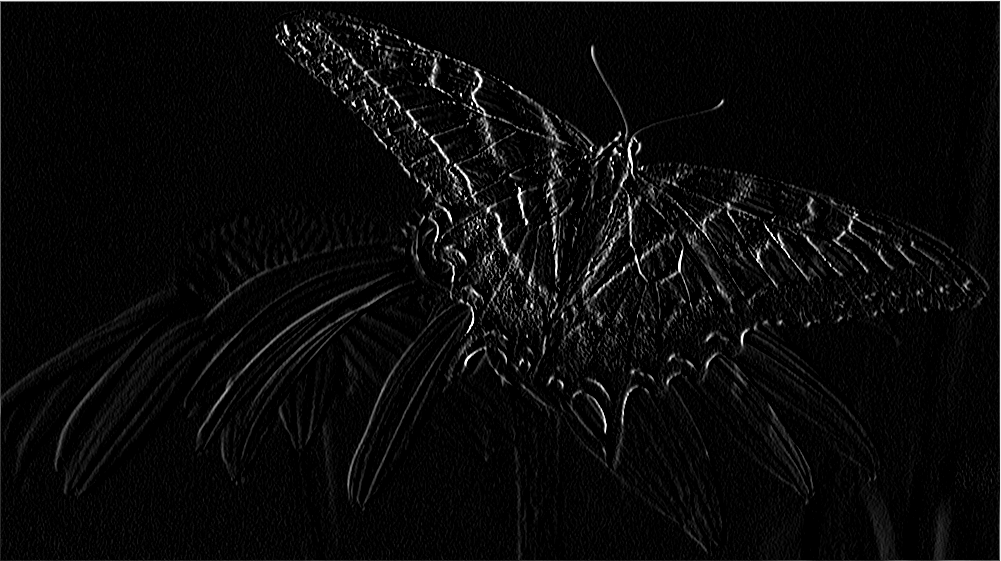
# 1. MATLAB GUI设计基础
## 简介
MATLAB提供了一个用户友好的环境,可以创建具有图形用户界面(GUI)的应用程序。对于不熟悉编程语言的用户,GUI可以提供直观的操作流程和视觉反馈。
## GUI设计的重要性
良好的GUI设计可以提高程序的易用性和用户满意度。本章我们将探讨在MATLAB中创建GUI的基础,包括其基本组件及创建步骤。
## 1.1 MATLAB GUI组件基础
在MATLAB中,GUI组件主要包括按钮、文本框、下拉菜单等。它们是构成用户界面的基本元素,每个组件都有其特定的属性和回调函数。
```
% 示例:创建一个简单的GUI界面,包含一个按钮和一个文本框
function create_simple_gui
hFig = figure('Name', 'Simple GUI Example', 'NumberTitle', 'off', 'MenuBar', 'none');
hBtn = uicontrol('Style', 'pushbutton', 'String', 'Click Me', ...
'Position', [20, 40, 100, 30], 'Callback', @button_callback);
hEdit = uicontrol('Style', 'edit', 'Position', [20, 10, 100, 20]);
end
function button_callback(hObject, eventdata)
set(gcbf, 'String', 'Button Clicked');
end
```
通过上述基础,我们可以看到MATLAB GUI的设计过程和初步的代码实现,为后续更复杂应用的开发奠定了基础。
# 2. 条形码识别技术概览
## 2.1 条形码技术的历史与发展
### 2.1.1 条形码的起源与演变
条形码技术的发展历程可以追溯到20世纪初,它首先在美国的一家食品连锁店中得到了应用。最初的条形码技术非常简单,只能进行基本的商品分类和管理。随后,随着技术的逐渐成熟,条形码技术开始广泛应用在零售、物流、制造等行业,极大提升了数据采集的效率和准确性。
条形码的标准化是其发展的关键。为了使条形码系统在全球范围内得到应用,需要有一套统一的标准。经过多年的努力,美国统一代码委员会(UPC)和国际物品编码协会(EAN)分别制定了各自的条码系统,即UPC码和EAN码,它们是目前国际上广泛使用的两种条码标准。
随着计算机技术的飞速发展,条形码技术也在不断进步。从最初的线性条码到后来的二维条码,从磁性墨水条码到激光扫描条码,这些技术的革新不仅提高了条码的存储能力,还使得识别更加准确和快速。
### 2.1.2 主要条形码标准和类型
条形码技术的发展催生了多种不同类型的条码标准,其中最为广泛使用的包括:
- **UPC码**:主要用于美国和加拿大的零售业,它是由12位数字组成,包含数字1-0。
- **EAN码**:分为EAN-13和EAN-8两种,主要应用于欧洲以及全球其他地区。EAN-13码包含13位数字,而EAN-8码是为小型包装商品设计的。
- **Code 39码**:这是一种早期的条码标准,它使用宽度不等的39种字符进行编码,并且可以包含字母和数字。
- **QR码(快速响应码)**:这是一种二维码形式的条码,因其快速识别和高容量的数据存储能力而广受欢迎。QR码可以存储不同类型的信息,如URL链接、联系信息等。
## 2.2 条形码的识别原理
### 2.2.1 条形码的结构组成
条形码通常由两部分组成:条码条(黑色部分)和空间(白色部分)。条码条代表数字或字母,而空间用来分隔条码条。条形码的编码方式遵循一套特定的规则,不同的宽度的条和空间代表不同的信息。
典型的线性条形码还包含以下部分:
- **起始符和终止符**:用来标识条码的开始和结束。
- **数据字符**:条码中实际存储数据的部分。
- **校验字符**:用来检查识别过程中可能出现的错误。
- **空白区**:位于条码的起始符和终止符外,有助于扫描设备更好地定位条码。
### 2.2.2 识别流程与关键技术
条形码的识别过程涉及到几个关键技术步骤:
1. **图像采集**:首先,使用扫描器或其他图像采集设备对条形码进行扫描,获取其图像。
2. **图像预处理**:采集到的图像往往需要进行预处理,如灰度化、二值化、去噪等,以提高图像质量。
3. **定位与解码**:通过图像处理技术定位条码区域,并对条码图像进行解码,得到原始数据。
4. **校验与纠错**:根据条码的校验规则对解码结果进行校验,并采用一定的算法进行错误纠正。
条形码的识别技术目前已经被优化至可以快速且准确地识别条码,从扫描到输出信息的整个过程几乎无需人工干预,大大提高了工作效率。在此过程中,算法的准确性至关重要,它直接决定了条码识别的正确率和速度。
# 3. ```
# 第三章:MATLAB中条形码识别器的实现
在当今数字化的世界,条形码技术已经成为产品信息追踪与管理不可或缺的一部分。MATLAB作为一种强大的数学计算和工程仿真软件,提供了丰富的工具箱,使得在MATLAB环境中开发条形码识别器成为可能。本章将介绍MATLAB GUI设计的基础知识,以及如何实现一个条形码识别器。
## 3.1 MATLAB图形用户界面编程基础
### 3.1.1 GUI设计的基本概念
图形用户界面(Graphical User Interface, GUI)是人机交互的重要方式,它通过图形化的方式提供操作的直观性和便捷性。GUI设计涉及到窗口、按钮、菜单、文字和图像等多个元素的组织与布局,其目的是为用户提供一个简单直观的使用环境。在MATLAB中,GUI设计可以通过GUIDE、App Designer和编程方式等多种方法实现。
### 3.1.2 使用GUIDE和App Designer工具
GUIDE是MATLAB较早期的GUI设计工具,通过向导式操作可快速创建GUI界面。而App Designer则是MATLAB的新一代GUI设计工具,提供了更加强大和直观的设计环境。在App Designer中,开发者可以通过拖拽组件的方式来布局界面,并编写相应的回调函数来实现各种交互逻辑。
```matlab
% 使用GUIDE创建一个简单的GUI界面
function simple_gui()
% 创建一个图形界面
f = figure('Name', 'Simple GUI', 'NumberTitle', 'off', 'Position', [***]);
% 添加一个按钮
uicontrol('Style', 'pushbutton', 'String', 'Click Me!', ...
'Position', [50, 40, 100, 30], 'Callback', @button_callback);
end
% 按钮的回调函数
function button_callback(~, ~)
disp('Button clicked!');
end
```
以上代码展示了如何使用MATLAB编程方式创建一个简单GUI界面,并在其中添加了一个按钮,当用户点击按钮时,会触发回调函数并输出相应的提示信息。
## 3.2 条形码识别器的设计与编码
### 3.2.1 设计条形码识别器的界面布局
设计条形码识别器的界面布局,首先要确定用户交互的元素。一个典型的条形码识别器界面可能包含一个用于图像上传的按钮、一个用于显示图像的窗口以及一个用于显示识别结果的文本框。
```matlab
% 使用App Designer设计界面布局
classdef BarcodeReaderApp < matlab.apps.AppBase
% Properties that correspond to app components
properties (Access = public)
UIFigure matlab.ui.Figure
ImageUploaderButton matlab.ui.control.Button
ImageDisplayAxes matlab.ui.control.UIAxes
ResultsTextBox matlab.ui.control.TextArea
end
methods (Access = private)
% Callback function for Image Uploader button
function imageUploaderButtonPushed(app, event)
[file, path] = uigetfile({'*.jpg;*.png;*.bmp','Image Files (*.jpg, *.png, *.bmp)'}, 'Select an Image File');
if isequal(file, 0)
disp('User selected Cancel');
else
disp(['User selected ', fullfile(path, file)]);
img = imread(fullfile(path, file));
imshow(app.ImageDisplayAxes, img);
end
end
% Callback function for recognizing barcode from image
function recognizeBarcode(app, event)
% Code for barcode recognition would go here
% For example:
% img = imread(app.ImageDisplayAxes.ImageData);
% ... barcode recognition logic ...
% Set the result in the ResultsTextBox
app.ResultsTextBox.Value = 'Barcode recognized!';
end
end
% App initialization and construction
methods (Access = private)
% Create UIFigure and components
function createComponents(app)
% Create UIFigure and hide until all components are created
app.UIFigure = uifigure('Visible', 'off');
app.UIFigure.Position = [***];
app.UIFigure.Name = 'Barcode Reader';
app.UIFigure.NumberTitle = 'on';
app.UIFigure.Position = [***];
% Create ImageUploaderButton
app.ImageUploaderButton = uibutton(app.UIFigure, 'push');
app.ImageUploaderButton.ButtonPushedFcn = createCallbackFcn(app, @imageUploaderButtonPushed, true);
app.ImageUploaderButton.Position = [***];
app.ImageUploaderButton.String = 'Upload Image';
% Create ImageDisplayAxes
app.ImageDisplayAxes = uiaxes(app.UIFigure);
app.ImageDisplayAxes.Position = [***];
% Create ResultsTextBox
app.ResultsTextBox = uitextarea(app.UIFigure);
app.ResultsTextBox.Position = [***];
app.ResultsTextBox.Value = '';
% Show the figure after all components are created
app.UIFigure.Visible = 'on';
end
end
end
```
以上示例代码展示了如何使用App Designer来创建一个简单的条形码识别器GUI。它包括了图像上传按钮、图像显示区域和结果文本框。用户可以通过点击“Upload Image”按钮上传图像,然后调用相应的条形码识别逻辑(这部分将在下一小节详细讨论)。
### 3.2.2 编写条形码识别核心算法
条形码识别的核心算法通常涉及到图像处理、二值化、边缘检测和模板匹配等步骤。MATLAB提供了丰富的图像处理函数,如`imread`用于读取图像,`imbinarize`用于二值化,`im边缘`用于边缘检测,以及`templateMatch`用于模板匹配等。
```matlab
% 条形码识别核心算法示例
function barcode = recognizeBarcode(img)
% 二值化处理
bw = imbinarize(rgb2gray(img));
% 边缘检测
edges = edge(bw, 'Sobel');
% 模板匹配或Hough变换来识别条形码
% 这里使用模板匹配简化过程(伪代码)
% [maxVal, maxLoc] = imregionalmax(edges);
% % 假设maxLoc为检测到的条形码位置
% barcode = img(maxLoc(1):maxLoc(1)+50, maxLoc(2):maxLoc(2)+50);
% 假设识别出的条形码
barcode = '***'; % 仅为示例,并非真实识别结果
end
```
在实际应用中,识别算法可能会更为复杂,且要处理各种不同环境下获取的图像。此外,条形码识别还需要识别条形码的不同编码标准(如UPC、EAN、Code39等),并对可能的错误进行校验。
## 3.3 条形码识别器的测试与调试
### 3.3.1 测试方案的制定与实施
制定测试方案是确保条形码识别器准确性和可靠性的关键步骤。测试应该覆盖各种不同的情况,包括不同分辨率的图像、不同光照条件下的图像、条形码部分损坏的情况等。
### 3.3.2 调试过程中的常见问题及解决
在调试过程中,可能会遇到识别错误、算法性能低下等问题。例如,在图像中条形码的位置不准确,可以通过调整边缘检测算法的阈值来改善。而条形码识别错误,则可能需要改进模板匹配或Hough变换的算法参数。
通过以上步骤,一个基于MATLAB的条形码识别器就实现了。GUI的直观性使得操作变得简单便捷,而强大的算法库确保了识别的准确性和效率。在下一章中,我们将进一步讨论如何对用户体验进行优化,使得条形码识别器更加友好和高效。
```
以上内容展示了MATLAB中条形码识别器的实现,包括GUI设计基础、条形码识别器的设计与编码,以及测试与调试过程。每个部分都提供了详细的逻辑分析和代码示例,从而确保了文章内容的连贯性和丰富性。
# 4. 用户体验优化实践
## 4.1 用户体验设计原则
### 4.1.1 界面布局的优化方法
在讨论优化用户体验时,界面布局的优化是最直观也是最基础的方面之一。它直接关系到用户对应用的第一印象和使用满意度。为了优化布局,设计者需要考虑以下要点:
1. **直观性:** 界面元素的布局要符合用户日常使用的逻辑习惯。例如,搜索框放在顶部中间,按钮位于窗口底部或操作流程的末尾位置。
2. **一致性:** 在整个应用中,按钮、图标和其他界面元素的风格和布局需要保持一致性。这有助于减少用户的学习成本。
3. **简洁性:** 每个界面应尽量减少不必要的元素,专注于最重要的功能。过多的杂乱信息会分散用户的注意力。
4. **响应性:** 优化布局以适应不同的屏幕尺寸和分辨率,确保在各种设备上都能提供良好的用户体验。
### 4.1.2 交互流程的简化与创新
交互流程的简化和创新对于提升用户体验至关重要。设计师和开发者需要考虑如何通过最少的操作实现用户的目标。以下是一些优化的策略:
1. **减少点击次数:** 通过合并步骤、自动填充或预设选项来减少用户完成任务所需的点击次数。
2. **使用反馈和提示:** 对于复杂的操作流程,提供即时反馈和明确的提示信息以引导用户。
3. **容错性:** 设计易于撤销的操作,为用户提供“撤销”按钮或类似机制,以防止误操作。
4. **简化操作逻辑:** 通过研究用户习惯,剔除不必要或很少使用的功能,使操作更符合用户心理模型。
### 4.1.3 代码实现界面布局的优化
在MATLAB中,我们可以使用App Designer来实现界面布局的优化。通过拖放的方式快速构建界面,并利用回调函数实现响应逻辑。
#### 示例代码块 - 界面布局优化:
```matlab
classdef LayoutOptimizationApp < matlab.apps.AppBase
% Properties that correspond to app components
properties (Access = public)
UIFigure matlab.ui.Figure
Label1 matlab.ui.control.Label
Button1 matlab.ui.control.Button
% ...(其他界面组件)
end
methods (Access = private)
% Callback function for Button1
function ButtonPushed(app, event)
% 执行点击按钮后的操作
disp('Button was pushed!');
end
end
% App initialization and construction
methods (Access = private)
% 创建UI组件和布局
function createComponents(app)
% 创建UIFigure对象,设置窗口标题和大小
app.UIFigure = uifigure('Name', 'Layout Optimization Example', 'Position', [***]);
% 创建标签和按钮
app.Label1 = uilabel(app.UIFigure, 'Text', 'Click the button below:');
app.Button1 = uibutton(app.UIFigure, 'push', 'Text', 'Click Me', 'ButtonPushedFcn', @(btn,event) ButtonPushed(app,btn));
% 调整组件位置和大小
position(app.Label1, [***]);
position(app.Button1, [***]);
end
end
% App启动时执行的函数
methods (Access = public)
function launchApp
% 创建并显示UI
createComponents(app)
app.UIFigure.Visible = 'on';
end
end
end
```
### 4.1.4 优化逻辑分析
在上述代码中,我们定义了一个名为`LayoutOptimizationApp`的应用类,该类继承自`matlab.apps.AppBase`。我们首先声明了界面组件作为类的属性,然后在私有方法中定义了这些组件的创建和布局逻辑。在`createComponents`方法中,我们通过`uifigure`创建了一个窗口,并添加了一个标签和按钮。通过调整`position`函数中的参数,我们设置了这些组件在窗口中的位置和大小。我们还定义了一个回调函数`ButtonPushed`,当用户点击按钮时,会在命令窗口中显示一条消息。
这个例子展示了如何通过MATLAB的App Designer工具来快速构建用户界面,并通过简单的逻辑来增强用户体验。在实际的应用中,界面和逻辑会更加复杂,但基本的构建和优化原则是相同的。
### 4.1.5 交互流程的简化与创新的实现
在本小节中,我们将看到如何利用MATLAB实现交互流程的简化。例如,我们可以通过以下方式优化“点击按钮”事件的交互体验:
```matlab
% 简化按钮点击后的行为
function ButtonPushed(app, event)
disp('Button was pushed!');
% 例如,我们可以更新界面上的显示,或者启动一个后台计算
app.Label1.Text = 'Button pressed!';
end
```
在上述代码中,我们在按钮点击后的回调函数中增加了更新标签显示的逻辑。当按钮被点击时,标签的文本会改变,告知用户按钮已被成功触发。这样的设计使得用户界面的交互更加直观和快速反馈给用户,从而简化了操作流程。
### 4.1.6 界面布局的优化实践
为了进一步优化界面布局,我们可以考虑以下几个实践:
- **使用网格布局:** MATLAB允许我们使用网格布局来控制组件的定位。这意味着您可以将窗口划分为网格,然后在网格的单元格中放置组件。
```matlab
% 使用网格布局管理组件位置
app.UIFigure.Layout.GridSize = [2 2];
position(app.Label1, [1, 1]);
position(app.Button1, [1, 2]);
```
- **响应式设计:** 为了适应不同屏幕尺寸,可以编写一些代码来动态调整组件的大小和位置,以保持布局的美观和可用性。
```matlab
% 根据窗口大小动态调整组件大小和位置
function onResize(app, event)
% 调整按钮和标签的位置和大小
newWidth = event.Position(3) / 2;
newHeight = event.Position(4) / 2;
position(app.Label1, [newWidth / 3, newHeight / 3, newWidth * 2/3, newHeight * 2/3]);
position(app.Button1, [newWidth / 3, newHeight / 3, newWidth * 2/3, newHeight * 2/3]);
end
```
### 4.1.7 性能优化的影响
性能优化是用户体验的重要方面。虽然性能优化不直接体现在布局设计上,但它对于确保流畅的用户体验至关重要。例如,如果用户点击按钮后需要等待很长时间才有响应,无论界面布局如何优秀,用户体验也会大打折扣。因此,应用应该对性能进行优化,确保快速的响应时间和高效的计算性能。我们将在后续章节中详细讨论性能优化的策略。
# 5. 进阶功能开发与集成
随着条形码识别技术的广泛应用,对于识别器的功能需求也在不断提升。进阶功能开发与集成不仅能提升用户体验,还能满足更多行业应用的特定需求。本章节将深入探讨如何集成其他类型的条形码支持、系统集成与数据管理,以及安全性与隐私保护等方面的高级特性。
## 5.1 集成其他类型的条形码支持
条形码的种类繁多,不同的行业和应用场景可能会使用不同类型的标准码。因此,扩展识别器支持的条码类型,对于提高条形码识别器的适用范围和市场竞争力至关重要。
### 5.1.1 扩展识别器支持的条码类型
为了支持更多类型的条形码,开发者需要熟悉各标准码的技术细节,并在软件中加入对应的识别算法。例如,常见的条码类型包括UPC/EAN、Code 39、Code 128、QR Code和Data Matrix等。
```matlab
% 示例代码:扩展支持的条形码类型
function add_barcode_type(supportedTypes, newType)
supportedTypes = [supportedTypes, newType];
end
supportedTypes = {'UPC/EAN', 'Code 39'}; % 原支持的条码类型列表
add_barcode_type(supportedTypes, 'Code 128'); % 添加新条码类型
```
### 5.1.2 处理特殊条码的策略
每种条码都有其特定的规则和要求,因此在处理特殊条码时,需要制定相应的策略。例如,QR Code可能需要特别的解码算法来处理其二维码的特性。
## 5.2 系统集成与数据管理
集成条形码识别器到企业的系统中,并对识别出的数据进行有效的管理,是企业信息化管理的关键一环。
### 5.2.1 条形码识别器与数据库的集成
将识别出的条码数据导入数据库是数据管理的第一步。通常需要创建数据库接口,并利用MATLAB连接数据库进行数据交互。
```matlab
% 示例代码:条形码识别器与数据库的集成
% 假设使用MySQL数据库,并使用JDBC驱动
conn = database('', 'user', 'password', 'com.mysql.jdbc.Driver', 'jdbc:mysql://localhost:3306/mydb');
cursor = exec(conn, 'SELECT * FROM barcodes'); % 查询数据库中的条码数据
results = fetch(cursor);
```
### 5.2.2 大数据环境下的条形码信息管理
随着数据量的增长,传统的数据库管理系统可能无法满足大数据环境下的信息管理需求。因此,可能需要考虑使用大数据技术,如Hadoop或Spark,进行数据存储和分析。
## 5.3 安全性与隐私保护
在处理用户数据时,安全性与隐私保护是不可忽视的重要因素。开发者需要确保用户信息的安全性和隐私性,防止数据泄露。
### 5.3.1 安全协议的实施
为保证数据传输的安全性,通常需要在系统中实施SSL/TLS等安全协议。通过加密通信来保障数据在传输过程中的安全。
### 5.3.2 用户隐私数据的加密与保护
用户的隐私数据需要得到特别的保护,例如,条码对应的敏感信息应进行加密存储,或者对敏感信息进行匿名化处理。
```matlab
% 示例代码:对条码数据进行加密
key = uint8('mySecretKey'); % 密钥
barcodeData = uint8('***'); % 需要加密的条码数据
encryptedData = encr(key, barcodeData); % 加密函数示例,实际应用中需要使用成熟的加密算法和库
```
通过集成这些高级功能,条形码识别器能够更好地适应不同行业的需求,并提供更安全、高效的服务。在下一章节中,我们将进一步探讨如何进行性能调优和优化用户体验。
0
0





